VPN nedir? VPN sanal özel ağının avantajları ve dezavantajları

VPN nedir, avantajları ve dezavantajları nelerdir? WebTech360 ile VPN'in tanımını, bu modelin ve sistemin işe nasıl uygulanacağını tartışalım.
Sıkıştırılmamış dosyalar Windows PC'nizde gigabaytlarca yer kaplayabilir, farkında olmadan sisteminizi yavaşlatabilir ve sürücünüzü karmaşıklaştırabilir. Neyse ki, hiçbir şeyi silmenize gerek kalmadan, depolama alanından tasarruf etmek için dosyaları kolayca sıkıştırabilirsiniz.
İçindekiler
Çoğumuz bilgisayarlarımızda sakladığımız dosyalar hakkında pek düşünmeyiz. Ancak zamanla bu dosyalar birikebilir ve sonunda bilgisayarınızda depolama alanının azaldığına dair bir uyarı mesajıyla karşı karşıya kalabilirsiniz.
Bu gerçekten can sıkıcı bir durum ve bilgisayarınızda depolama alanından tasarruf etmeyi deneseniz bile, dosyaların olması gerekenden daha fazla yer kapladığını göreceksiniz. Neyse ki Windows'un bu soruna kolay bir çözümü var.
Çoğu kişi muhtemelen Windows ile birlikte gelen dosya sıkıştırma sistemini kullanmayı hiç düşünmemiştir, neden düşünesiniz ki? Sonuçta bu dosyalara ihtiyacınız var ve gerektiğinde bunları kullanırken herhangi bir engel yaratmak istemiyorsunuz.
Ancak dosya sıkıştırmanın sizin için bir engel olması gerekmiyor. Aslında dosya sıkıştırma, depolama alanından tasarruf sağlarken dosyalara erişimi kolaylaştırabilir.
Elbette bilgisayarınızdaki her şeyi sıkıştırmanıza gerek yok. Aslında her gün kullandığınız dosyaları sıkıştırmak, Windows'un bunları her açtığınızda sıkıştırmasını kaldırması gerektiği için işleri biraz yavaşlatabilir.
Bunun yerine, büyük ve daha az erişilen dosyalara odaklanmak istersiniz. İyi örnekler şunlardır:
Ayrıca, JPEG , MP4 ve PDF gibi bazı dosya türlerinin tasarım gereği sıkıştırılmış olduğunu unutmayın . Bunları düzenlemek veya paylaşmak için bir arşive sıkıştırabilirsiniz, ancak alandan tasarruf çok az olabilir.
Windows dosyaları sıkıştırmak için iki kolay yol sunar ve bunun için ekstra bir şey yüklemeniz gerekmez.
Bu yöntem doğrudan Dosya Gezgini'nin içinde çalışır ve dosyaları anında sıkıştırır. Bu, onları elle açmadan açıp kullanabileceğiniz anlamına geliyor.
NTFS dosyalarını sıkıştırma yöntemi şöyledir:
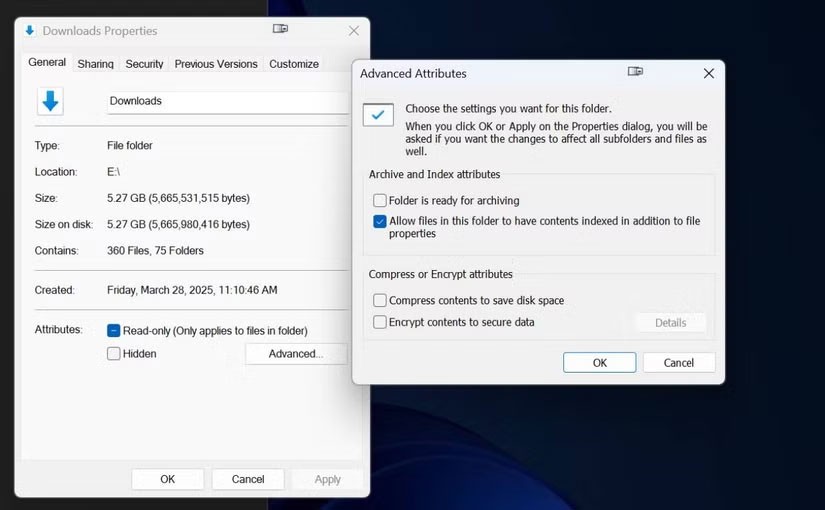
Windows seçili dosyaları veya klasörleri otomatik olarak sıkıştıracaktır. Bunları her zamanki gibi görüp açacaksınız ancak sürücünüzde daha az yer kaplayacaklar. Bu dosyalara erişimin çok daha yavaş olduğunu düşünüyorsanız, yukarıdaki adımları izleyerek ve Disk alanından tasarruf etmek için içerikleri sıkıştır seçeneğinin işaretini kaldırarak sıkıştırmayı devre dışı bırakabilirsiniz .
Dosyaları arşive sıkıştırmak, dosyaları sıkıştırmanın bir diğer kullanışlı yoludur. Bu genellikle yedekleme gibi uzun vadeli dosya depolama veya dosyaları başkalarıyla paylaşma amacıyla kullanılır.
Windows'un yerleşik araçlarını kullanarak bir zip arşivine dosya eklemek için:
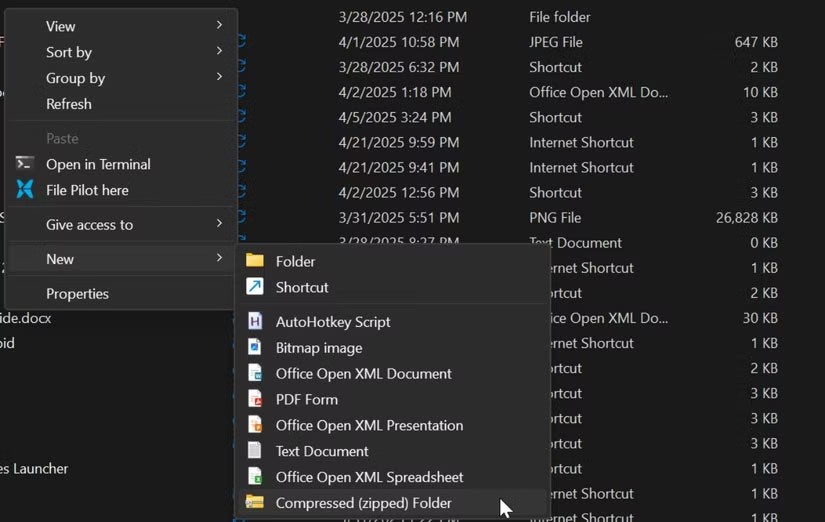
Daha sonra dosyayı çift tıklayarak açıp içindekileri bilgisayarınızın herhangi bir yerine çıkarabilirsiniz.
Daha iyi sıkıştırma veya dosya sıkıştırma biçimleri üzerinde daha fazla kontrol istiyorsanız, bazı harika üçüncü taraf araçları mevcuttur.
7-Zip tamamen ücretsiz olması sebebiyle en çok tavsiye edilen sıkıştırma aracıdır. 7z , ZIP , TAR gibi pek çok formatı destekler ve bu programlar arasında en iyi sıkıştırma oranlarına sahiptir. Genel olarak bu, Windows'ta dosyaları sıkıştırmanın en iyi yoludur.
PeaZip , temiz, kullanımı kolay bir arayüze ve çeşitli format seçeneklerine sahip bir diğer ücretsiz seçenektir. Eğer verilerinizi ve dosyalarınızı biraz daha güvenli bir şekilde saklamak istiyorsanız, şifreleme özelliklerini de kullanabilirsiniz. Özellikle verilerinizi güvenli bir şekilde yedeklemek için bu ipuçlarını takip etmek istiyorsanız, bu şifreleme özellikleri sizin için harikadır.
WinRAR bir diğer harika sıkıştırma aracıdır ve birçok kişi tarafından hala önerilse de, hem 7-Zip hem de PeaZip daha iyi bir iş çıkarır. Ayrıca, WinRAR'ın ücretsiz deneme sürümü teknik olarak hiçbir zaman sona ermez; programı neredeyse sonsuza kadar kullanmaya devam edebilirsiniz; ancak deneme süresi sona erdikten sonra tam lisans satın almanız gerektiğini belirten açılır pencereler görürsünüz.
Büyük klasörleri sıkıştırırken veya Windows'un varsayılan olarak sağlamadığı arşivlere güçlü şifreleme uygulamak istediğinizde bu araçlardan herhangi birini kullanmak harikadır.
Herhangi bir dosyayı sıkıştırmaya başlamadan önce, Windows bilgisayarınızda hangi dosyaların çok yer kapladığını bilmeniz en iyisidir. Bu şekilde, en fazla yer kaplayan dosyalara odaklanabilirsiniz.
Ayrıca, herhangi bir nedenle sıkıştırmaktan kaçınmak isteyeceğiniz birçok dosya vardır. Bunlara sistem dosyaları, günlük veya sıklıkla eriştiğiniz önemli dosyalar ve şu anda yedeklemeniz veya paylaşmanız gerekmeyen etkin projeler dahildir.
Kullanımda olan dosyaları sıkıştırmak, tekrar kullandığınızda bunların sıkıştırmasını açmanızı gerektirecektir; bu da iş akışınızı katlanarak yavaşlatacaktır.
VPN nedir, avantajları ve dezavantajları nelerdir? WebTech360 ile VPN'in tanımını, bu modelin ve sistemin işe nasıl uygulanacağını tartışalım.
Windows Güvenliği, temel virüslere karşı koruma sağlamaktan daha fazlasını yapar. Kimlik avına karşı koruma sağlar, fidye yazılımlarını engeller ve kötü amaçlı uygulamaların çalışmasını engeller. Ancak bu özellikleri fark etmek kolay değildir; menü katmanlarının arkasına gizlenmişlerdir.
Bir kez öğrenip kendiniz denediğinizde, şifrelemenin kullanımının inanılmaz derecede kolay ve günlük yaşam için inanılmaz derecede pratik olduğunu göreceksiniz.
Aşağıdaki makalede, Windows 7'de silinen verileri Recuva Portable destek aracıyla kurtarmak için temel işlemleri sunacağız. Recuva Portable ile verileri istediğiniz herhangi bir USB'ye kaydedebilir ve ihtiyaç duyduğunuzda kullanabilirsiniz. Araç, kompakt, basit ve kullanımı kolaydır ve aşağıdaki özelliklerden bazılarına sahiptir:
CCleaner sadece birkaç dakika içinde yinelenen dosyaları tarar ve ardından hangilerinin silinmesinin güvenli olduğuna karar vermenizi sağlar.
Windows 11'de İndirme klasörünü C sürücüsünden başka bir sürücüye taşımak, C sürücüsünün kapasitesini azaltmanıza ve bilgisayarınızın daha sorunsuz çalışmasına yardımcı olacaktır.
Bu, güncellemelerin Microsoft'un değil, sizin kendi programınıza göre yapılmasını sağlamak için sisteminizi güçlendirmenin ve ayarlamanın bir yoludur.
Windows Dosya Gezgini, dosyaları görüntüleme şeklinizi değiştirmeniz için birçok seçenek sunar. Sisteminizin güvenliği için hayati önem taşımasına rağmen, önemli bir seçeneğin varsayılan olarak devre dışı bırakıldığını bilmiyor olabilirsiniz.
Doğru araçlarla sisteminizi tarayabilir ve sisteminizde gizlenen casus yazılımları, reklam yazılımlarını ve diğer kötü amaçlı programları kaldırabilirsiniz.
Yeni bir bilgisayar kurarken tavsiye edilen yazılımların listesini aşağıda bulabilirsiniz, böylece bilgisayarınızda en gerekli ve en iyi uygulamaları seçebilirsiniz!
Tüm işletim sistemini bir flash bellekte taşımak, özellikle dizüstü bilgisayarınız yoksa çok faydalı olabilir. Ancak bu özelliğin yalnızca Linux dağıtımlarıyla sınırlı olduğunu düşünmeyin; Windows kurulumunuzu kopyalamanın zamanı geldi.
Bu hizmetlerden birkaçını kapatmak, günlük kullanımınızı etkilemeden pil ömründen önemli miktarda tasarruf etmenizi sağlayabilir.
Ctrl + Z, Windows'ta oldukça yaygın bir tuş kombinasyonudur. Ctrl + Z, temel olarak Windows'un tüm alanlarında yaptığınız işlemleri geri almanızı sağlar.
Kısaltılmış URL'ler, uzun bağlantıları temizlemek için kullanışlıdır, ancak aynı zamanda asıl hedefi de gizler. Kötü amaçlı yazılımlardan veya kimlik avından kaçınmak istiyorsanız, bu bağlantıya körü körüne tıklamak akıllıca bir tercih değildir.
Uzun bir bekleyişin ardından Windows 11'in ilk büyük güncellemesi resmen yayınlandı.













